Dengan adanya aplikasi Ms.Word, kita dapat dengan mudah membuat berbagai macam dukumen sesuai dengan kebutuhan. Mulai dari membuat dokumen untuk keperluan surat menyurat, skripsi dan tugas sekolah ataupun untuk keperluan laporan pekerjaan. Terlebih lagi, di aplikasi Ms.Word juga tersedia berbagai macam fitur bermanfaat yang bisa digunakan untuk membuat tampilan dokumen menjadi lebih baik dan rapi.
Salah satu tampilan dokumen yang sering dibuat di aplikasi Ms.Word adalah tampilan titik dua sejajar (:). Biasanya tampilan ini digunakan untuk membuat isian atau daftar informasi pribadi dari banyak orang. Sebelumnya untuk membuat titik dua sejajar, kita menggunakan tombol Tab di keyboard. Namun, cara ini tidak selalu berhasil kita harus juga harus memperhatikan jumlah spasi yang kita buat.
Membuat Titik Dua Sejajar menggunakan Tabel di Word
Tapi sebenarnya, selain menggunakan tombol Tab di keyboard kita juga bisa lho membuat titik dua sejajar dengan mudah dan rapi, hanya dengan memanfaatkan fitur tabel. Membuat titik dua sejajar menggunakan table lebih mudah dibandingkan dengan menggunakan tombol Tab di keyboard karena kita tidak perlu memperhatikan jumlah spasi yang digunakan. Selain itu, tampilan titik dua akan sejajar dan rapi.
Untuk membuat titik dua sejajar menggunakan menu tabel sangatlah mudah, kita bisa ikuti beberapa langkah sederhana berikut ini.
Tutorial
1. Buka lembar kerja baru di aplikasi Ms.Word atau buka salah satu file Ms.Word yang sudah tersimpan di perangkat PC.
2. Untuk bisa membuat titik dua (:) di aplikasi Ms.Word, klik menu Insert dan kemudian klik menu Table.
3. Buat tabel sesuai dengan kebutuhan untuk kolom, kita hanya perlu membuat 3 kolom saja. Sedangkan untuk baris, kita bisa menyesuaikan dengan kebutuhan. Atur ukuran kolom sesuai dengan kebutuhan untuk ukuran kolom titik dua (:), buat kecil saja.
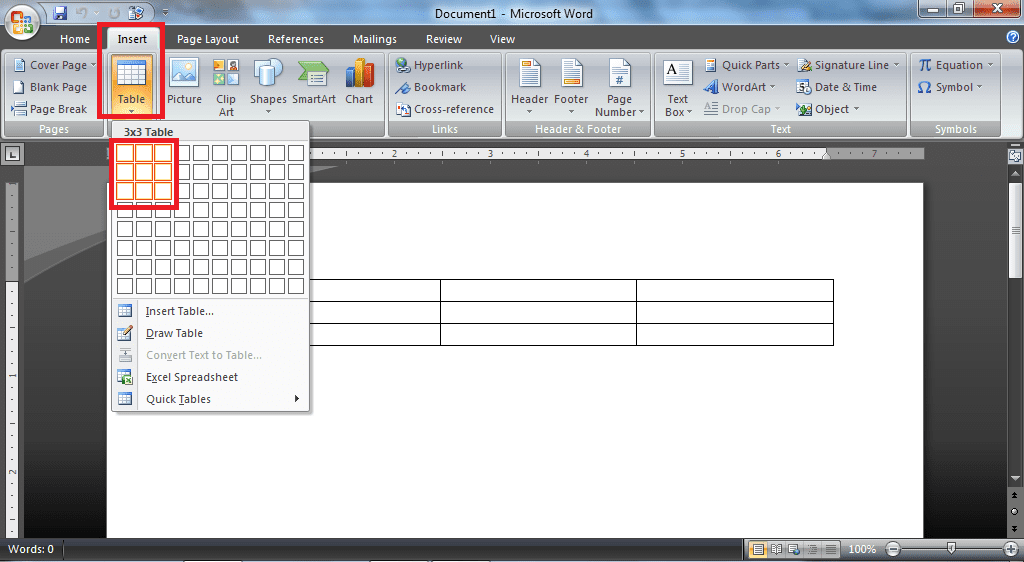
4. Isi table tersebut dengan teks yang sudah dibutuhkan. Kurang lebih berikut tampilannya.
5. Sekarang, kita hanya perlu menghilangkan border table. Arahkan kursor ke border table, hingga muncul ikon + di kiri atas border.
6. Klik kanan ikon + tersebut dan kemudian pilih menu Border.
7. Cari dan pilih menu None atau No Borders.
8. Selesai, kurang lebih berikut tampilannya.
Hanya dengan mengikuti beberapa langkah diatas, kini kita bisa dengan mudah membuat titik dua sejajar (:) dengan mudah di aplikasi Ms.Word. Tampilan dokumen Ms.Word yang kita buat akan menjadi lebih baik dan rapi. Ikuti langkah diatas untuk membuat titik dua sejajar (:) di dokumen Ms.Word lainnya.